Sommaire :
Cher (es) lecteurs (trices), bienvenue sur notre blog qui aborde le business en ligne en général. Si vous cherchez à gagner de l'argent sur internet, vous êtes au bon endroit. Nous vous partagerons plusieurs astuces qui vous aideront sans doute, à réussir dans le business en ligne. Parmi ces astuces, nous vous parlerons aujourd'hui, de comment créer des formulaires personnalisés avec Joomla en utilisant l'extension Chrono Forms. Nous vous souhaitons une bonne lecture.
Introduction
Joomla est un système de gestion de contenu (CMS) open-source très populaire, utilisé par des millions de personnes à travers le monde pour créer des sites web dynamiques et interactifs. L'une des fonctionnalités les plus utiles de Joomla est sa capacité à créer des formulaires personnalisés, qui permettent aux utilisateurs de saisir et de soumettre des informations importantes directement sur le site web.
Dans ce guide, nous allons vous montrer comment créer des formulaires personnalisés avec Joomla en utilisant l'extension Chrono Forms. Elle est une extension gratuite pour Joomla qui permet de créer des formulaires avancés avec des fonctionnalités telles que des validations de formulaire, des champs dépendants, des champs conditionnels, et bien plus encore.
Étape 1: Installer Chrono Forms
La première étape pour créer des formulaires personnalisés avec Joomla est d'installer l'extension "Chrono Forms". Pour ce faire, accédez à la section des extensions de votre tableau de bord Joomla, puis sélectionnez l'option Installer. Dans la section de recherche, tapez "Chrono Forms" pour trouver l'extension et cliquez sur le bouton Installer. Une fois l'installation terminée, vous verrez une notification indiquant que l'extension a été installée avec succès.
Étape 2: Créer un nouveau formulaire
Une fois que vous l'avez installé, vous pouvez commencer à créer des formulaires personnalisés. Pour ce faire, accédez à la section de l'extension Chrono Forms de votre tableau de bord Joomla et sélectionnez l'option Nouveau formulaire. Vous verrez alors un éditeur de formulaire qui vous permettra de concevoir et de personnaliser votre formulaire.
Étape 3: Ajouter des champs à votre formulaire
Pour ajouter des champs à votre formulaire, cliquez sur l'option Champs dans l'éditeur de formulaire. Vous verrez une liste de différents types de champs que vous pouvez ajouter à votre formulaire, tels que des champs de texte, des cases à cocher, des menus déroulants, etc. Sélectionnez le type de champ que vous souhaitez ajouter, puis faites-le glisser et déposez-le sur l'éditeur de formulaire.
Étape 4: Personnaliser les propriétés des champs
Une fois que vous avez ajouté vos champs à votre formulaire, vous pouvez personnaliser leurs propriétés en cliquant sur chaque champ individuellement. Ensuite vous pouvez changer le label, ajouter des instructions, activer la validation de champ, et bien plus encore.
Étape 5: Configurer les paramètres du formulaire
Après avoir ajouté et personnalisé tous les champs de votre formulaire, vous devez configurer les paramètres du formulaire en cliquant sur l'option Paramètres du formulaire dans l'éditeur de formulaire. Ensuite vous pouvez définir des paramètres tels que le titre du formulaire, le message de confirmation qui s'affiche après que l'utilisateur ait soumis le formulaire, les destinataires des emails de notification, et bien plus encore.
Étape 6: Publier votre formulaire
Une fois que vous avez terminé de créer votre formulaire, vous pouvez le publier sur votre site web en utilisant l'option de menu de Joomla. Pour ce faire, accédez à la section Menus de votre tableau de bord Joomla, sélectionnez l'option Ajouter un élément de menu, puis sélectionnez l'option "Chrono Forms" dans la liste des types de menu. Pour cela vous devez sélectionner le formulaire que vous venez de créer dans la liste déroulante, puis donner un nom à votre élément de menu et cliquer sur Enregistrer.
Votre formulaire est maintenant prêt à être utilisé sur votre site web. Vous pouvez tester votre formulaire en visitant la page sur laquelle vous l'avez publié et en remplissant les champs avec des informations. Lorsque vous soumettez le formulaire, vous devriez voir un message de confirmation s'afficher et recevoir une notification par email, si vous avez configuré cette fonctionnalité.
Conclusion
En conclusion, créer des formulaires personnalisés avec Joomla est une tâche facile et rapide grâce à l'extension Chrono Forms. En suivant les étapes décrites dans ce guide, vous pouvez créer des formulaires avancés avec des fonctionnalités personnalisées en quelques minutes seulement.